পেইন্ট 3 ডি তে .stl এবং .obj রফতানি কীভাবে?
বিভিন্ন পিসি সমস্যা সমাধানের জন্য, আমরা ড্রাইভারফিক্সের পরামর্শ দিই: এই সফ্টওয়্যারটি আপনার ড্রাইভারগুলিকে চালিয়ে যাবে এবং এইভাবে আপনাকে কম্পিউটারের সাধারণ ত্রুটি এবং হার্ডওয়্যার ব্যর্থতা থেকে রক্ষা করবে। 3 টি সহজ পদক্ষেপে এখন আপনার সমস্ত ড্রাইভার পরীক্ষা করুন:
- ড্রাইভারফিক্স ডাউনলোড করুন (যাচাই করা ডাউনলোড ফাইল)।
- সমস্ত সমস্যাযুক্ত ড্রাইভার খুঁজে পেতে শুরু স্ক্যান ক্লিক করুন ।
- নতুন সংস্করণ পেতে এবং সিস্টেমের ত্রুটিগুলি এড়ানোর জন্য ড্রাইভার আপডেট করুন ক্লিক করুন ।
- ড্রাইভারফিক্স এই মাসে 502,786 পাঠক ডাউনলোড করেছেন।
আপনি যদি পেইন্ট 3 ডি-তে নির্মিত আপনার 3 ডি প্রকল্পটি কোনও এসটিএল বা ওবিজে ফাইল ফর্ম্যাটে রফতানি করতে চান তবে আপনি সঠিক জায়গায় এসেছিলেন।
এসটিএল এবং ওবিজে ফাইলগুলি ফাইল ফর্ম্যাট যা আপনার 3 ডি প্রিন্টারের সাথে সামঞ্জস্যপূর্ণ। এই ফর্ম্যাটগুলিতে রফতানি আপনাকে আপনার পেইন্ট 3 ডি প্রকল্পের জন্য একটি বাস্তব-জীবন মডেল তৈরি করতে দেয়।
অ্যাপ্লিকেশনটি আপনাকে এই ফর্ম্যাটগুলিতে সরাসরি রফতানি করার অনুমতি দেয় না, তবে কিছু কৌশল রয়েছে যা আপনাকে এটি করার অনুমতি দেবে।
এই নিবন্ধে, আমরা এক্ষেত্রে প্রয়োগ করার জন্য কয়েকটি সেরা পদ্ধতির অন্বেষণ করব। এটি কীভাবে করবেন তা জানতে দয়া করে পড়ুন।
পেইন্ট 3 ডি ফাইলগুলি এসটিএল এবং ওবিজে রফতানি করতে চান? এখানে কিভাবে
আপনার পেইন্ট 3D প্রকল্পটি একটি .stl বা .obj ফর্ম্যাটে রফতানি করতে যা 3 ডি প্রিন্টারের সাথে সামঞ্জস্যপূর্ণ, আপনাকে মাইক্রোসফ্ট স্টোর থেকে 3D বিল্ডার অ্যাপ্লিকেশনটি ডাউনলোড এবং ইনস্টল করতে হবে এবং এই পদক্ষেপগুলি অনুসরণ করতে হবে:
3 ডি বিল্ডার ডাউনলোড করতে:
- মাইক্রোসফ্ট স্টোর -> 3 ডি বিল্ডার অ্যাপ্লিকেশনটির জন্য অনুসন্ধান খুলুন ।
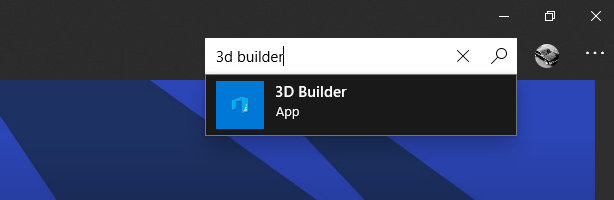
- এটিতে ক্লিক করুন এবং টিপুন পান অ্যাপ্লিকেশন ডাউনলোড করতে বোতাম।
- প্রক্রিয়াটি সম্পূর্ণ হওয়ার জন্য অপেক্ষা করুন।
পেইন্ট 3 ডি এর ভিতরে এবং পিছনে জিনিসগুলি আনতে চান? এই গাইড অনুসরণ করুন
1 .3 এমএফ হিসাবে 3D ফাইল সংরক্ষণ করুন:
- পেইন্ট 3 ডি-তে আপনার 3D মডেল তৈরি করুন এবং আপনার স্ক্রিনের উপরের-বাম কোণ থেকে মেনু বোতামটি ক্লিক করুন।
- দেখার জন্য ক্লিক করুন সংরক্ষণ করুন -> রূপে সংরক্ষণ করুন নির্বাচন করুন।
- 3D মডেলটি নির্বাচন করুন ।
- ইন সংরক্ষণ প্রকার অধ্যায় -> ড্রপ-ডাউন মেনুতে ক্লিক করুন -> চয়ন .3mf বিন্যাস।
- আপনার হার্ড ড্রাইভে ফাইল সংরক্ষণ করার জন্য পছন্দসই অবস্থান চয়ন করুন -> সংরক্ষণ ক্লিক করুন।
2 ডি প্রকল্পটি .stl (বা .obj) হিসাবে সংরক্ষণ করুন
- ফাইলের অবস্থানটিতে নেভিগেট করুন।
- আপনি পূর্বে যে ফাইলটি সংরক্ষণ করেছেন তার ডান ক্লিক করুন -> – 3 ডি বিল্ডার সহ খুলুন নির্বাচন করুন ।
- পপ-আপ ক্লিক করে বলছেন যে তাদের মেরামত করার জন্য এখানে অবৈধ অবজেক্ট রয়েছে।
- পছন্দসই বৈশিষ্ট্যগুলি সহ আপনার মডেলটিকে পুনরায় আকার দিন এবং সামঞ্জস্য করুন।
- মেনু ক্লিক করুন -> হিসাবে সংরক্ষণ করুন নির্বাচন করুন -> সংরক্ষণ করুন টাইপ হিসাবে নামক ড্রপ-ডাউন মেনুতে ক্লিক করুন -> .stl (বা .obj) নির্বাচন করুন।
- পছন্দসই অবস্থান চয়ন করুন -> সংরক্ষণ ক্লিক করুন ।
- আপনার প্রকল্পটি এখন পছন্দসই ফাইল ফর্ম্যাটে সংরক্ষণ করা হবে।
উপসংহার
আজকের কীভাবে প্রবন্ধে আমরা আপনার পেইন্ট 3 ডি প্রকল্পটি .stl বা .obj ফর্ম্যাটে রফতানির দ্রুততম উপায়টি অন্বেষণ করেছি।
এটি পেইন্ট 3 ডি-তে আপনার তৈরি শারীরিক অবজেক্ট তৈরি করতে আপনাকে 3 ডি প্রিন্টার ব্যবহার করার অনুমতি দেবে।
যদি এই গাইডটি আপনাকে এই সমস্যাটি সমাধানের একটি বিস্তৃত উপায় সরবরাহ করে তবে দয়া করে আমাদের নির্দ্বিধায় জানান।


